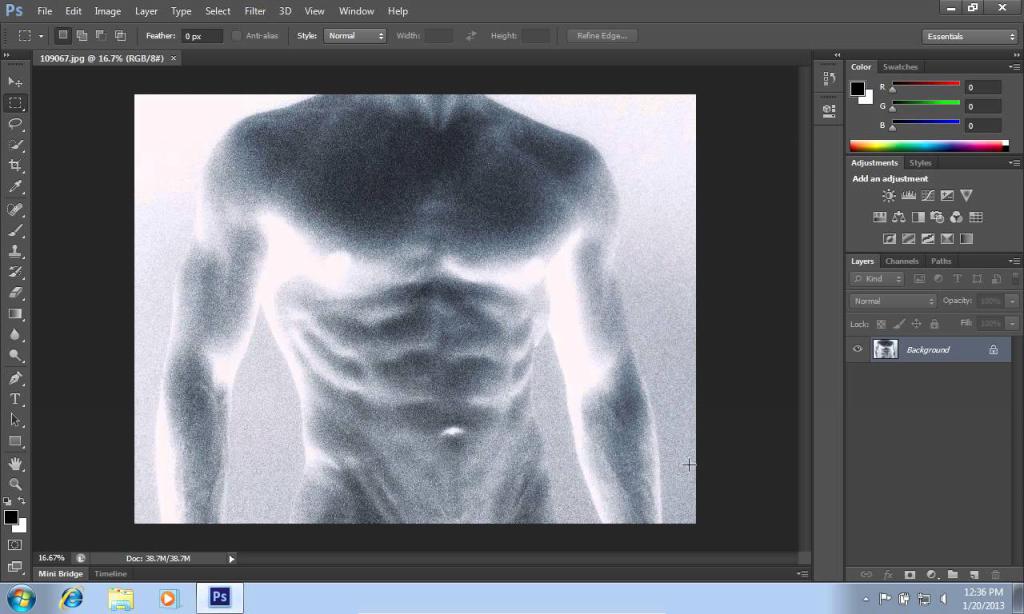Adobe Photoshop имеет обширное число функций и настроек, поэтому многие пользователи активно ими пользуются. Не исключением стал вопрос о том, как сделать в "Фотошопе" негатив-эффект. Эта функция имеет различные практические значения, но создание этого эффекта довольно простое для пользователя с любым навыком владения данной программы. К тому же получившийся негатив можно отредактировать под нужные пользователю настройки.
Что такое негатив
Это распределение относительных плотностей в зависимости от яркостей предмета. Если говорить другими словами, то это замена оригинальных цветов позитива на инверсированные цвета с учетом яркости отдельных участков изображения. Такое понятие ввел Джон Гершель в девятнадцатом веке. По принципу негатива некоторые цвета меняются следующим образом: красный - голубой, синий - желтый и другие замены, которые соответствуют значениям цветоделения.
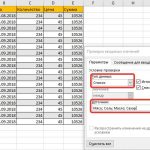 Вам будет интересно:Выпадающее меню в Excel: помощь в работе с программой, инструкция, возможности
Вам будет интересно:Выпадающее меню в Excel: помощь в работе с программой, инструкция, возможности
Негатив чаще всего является промежуточным продуктом для получения качественного позитива. Но в некоторых случаях негатив может стать конечным результатом для спектрального анализа и рентгена.
Как сделать негатив в "Фотошопе"
Графическим редактором, которым мы будем пользоваться, станет Adobe Photoshop. Конечно, иные программы тоже способны провести операцию по замене позитива на негатив, но "Фотошоп" используется в большинстве случаев, к тому же он способен выполнять и другие необходимые операции.
Для начала запустим саму программу и подберем изображение, которое будет подвергаться изменениям. Самым простым способом инверсирования цвета станет использование горячих клавиш. Сочетание клавиш Ctrl + l позволит быстро применить к графическому изображению эффект негатива. Также функцию можно активировать через разделы в шапке программы.
Корректировка негатива
В предыдущем пункте мы получили изображение негатива, полученного из неизмененного графического объекта. В ряде случаев будет полезно провести обработку фотографии с помощью обесцвечивания. Эту функцию можно найти в разделе "Изображение", где будет нужная нам опция "Обесцветить". Обесцвечиваются все слои, то есть все изображение. Легко понять, что негатив - это не черно-белое изображение, поэтому стоить добавить еще пару настроек. Функция "Цветовой баланс" позволяет более точно распределить и передать нужную цветовую тональность.
Функции "Обесцветить" и "Цветовой баланс" можно применить к конкретным слоям. Для этого достаточно в панели слоев вызвать настройки, где будут эти функции.